📌 相关文章
📜 Grav-调试和记录
📅 最后修改于: 2020-10-25 05:30:45 🧑 作者: Mango
开发主题和插件时,调试和记录信息非常必要。 Grav通过使用如下所述的某些功能来使用调试信息。
PHP调试栏
Grav带有一个称为“调试栏”的工具,用于显示调试信息。默认情况下,此功能处于禁用状态。您可以全局打开它,也可以将system.yaml用于开发环境。
debugger:
enabled: true
twig: true
shutdown:
close_connection: true
启用调试器true后,您可以查看以下调试栏,如下所示。单击角落左侧的G符号。
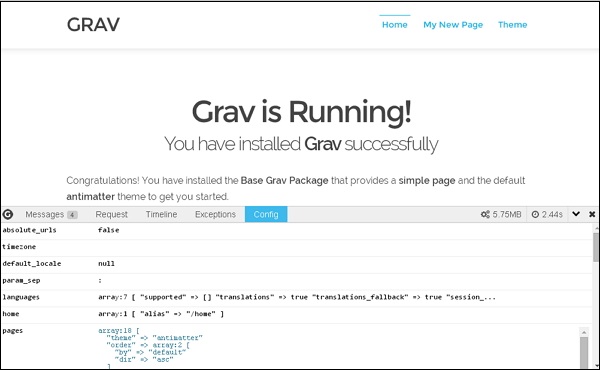
在调试栏中,您可以在右侧的角查看整体内存使用情况和处理时间。它还包含几个提供详细信息的选项卡。
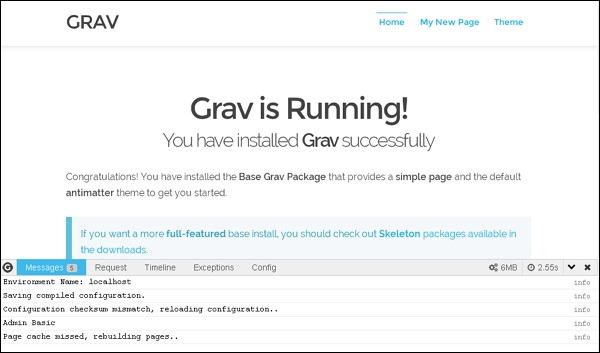
在“消息”选项卡中,您可以查看消息,这些消息将帮助您调试Grav开发过程,并且信息将通过$ Grav [‘debugger’]→addMessage($ my_var)从代码发布到此选项卡。
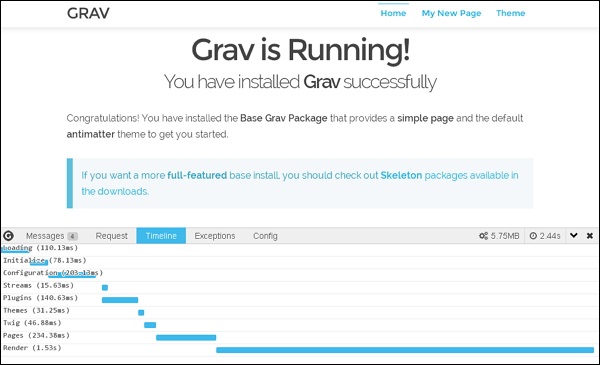
在“时间轴”选项卡中,您可以查看Grav计时的细分。
错误显示
它在运行时显示有关块或页面的错误消息。在Grav中,您可以轻松地识别错误并快速解决错误。以下是将在屏幕上显示的错误消息,如以下屏幕快照所示。
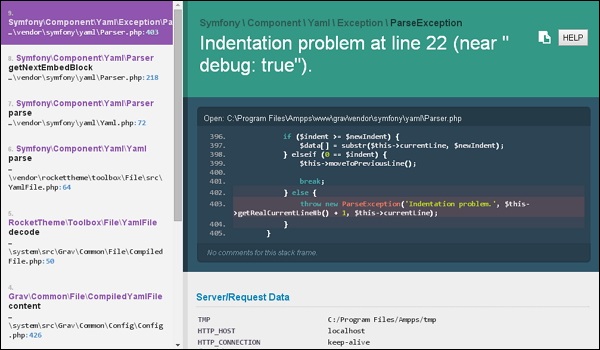
在user / config / system.yaml文件中,可以通过将错误页面设置为false来禁用它。
errors:
display: false
log: true
记录中
日志记录用于报告库和应用程序中的错误和状态信息。在Grav中,有一些重要的日志记录功能,如下所示。
$Grav['log']->info('My informational message');
$Grav['log']->notice('My notice message');
$Grav['log']->debug('My debug message');
$Grav['log']->warning('My warning message');
$Grav['log']->error('My error message');
$Grav['log']->critical('My critical message');
$Grav['log']->alert('My alert message');
$Grav['log']->emergency('Emergency, emergency, there is an emergency here!');
所有日志消息将显示在Grav.log文件中,该文件位于文件夹<您的文件夹名称> /logs/Grav.log下